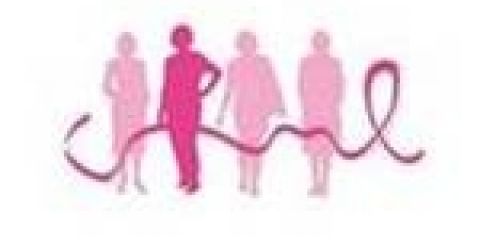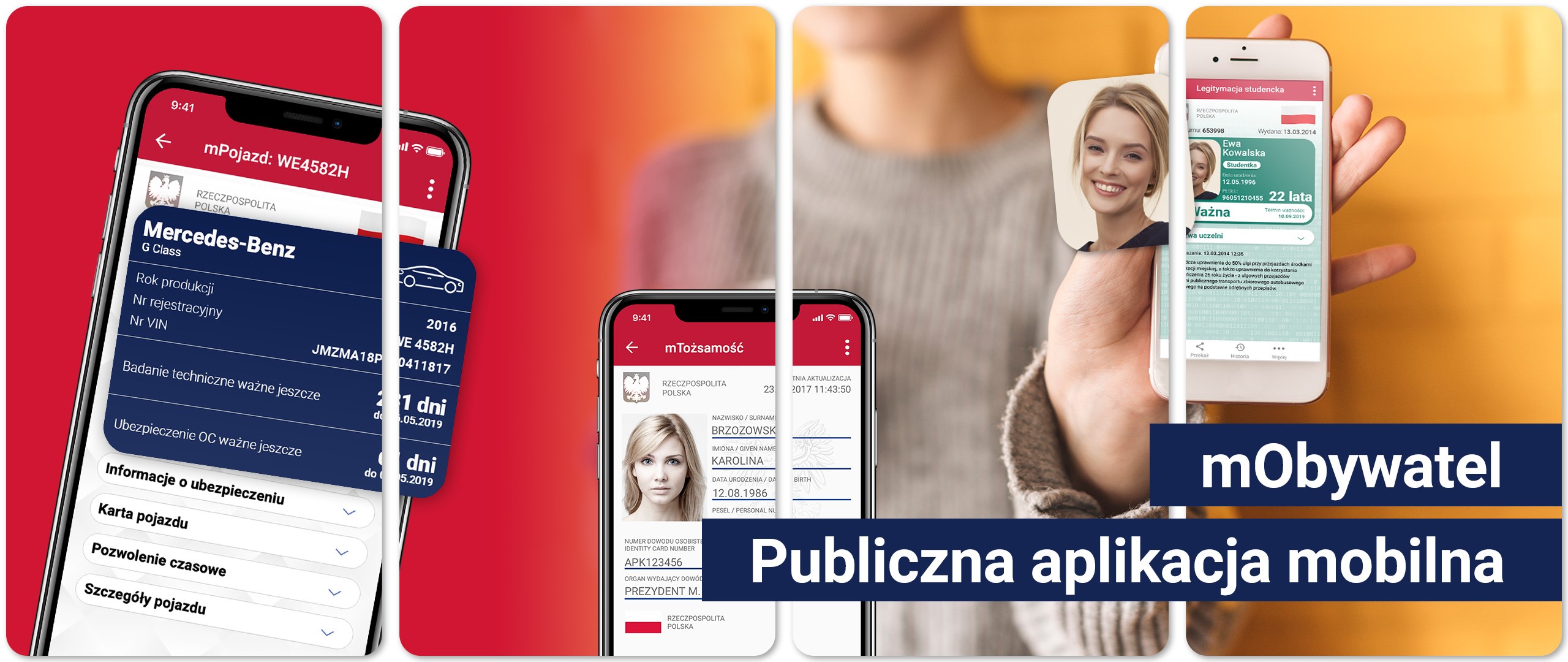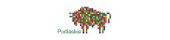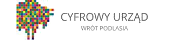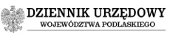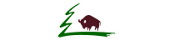Zdrowie
Data opublikowania: 2018-12-03
Jak wystawić elektroniczne zwolnienie lekarskie e-ZLA - PORADNIK ZUS
Elektroniczne zwolnienia lekarskie można wystawiać od 1 stycznia 2016. Nowe zwolnienia nazywane są e-ZLA. Zwolnienia na papierowym formularzu (ZUS ZLA) mogą być wystawiane jeszcze tylko do końca listopada 2018 r. Natomiast od 1 grudnia 2018 r. lekarze będą wystawiać wyłącznie zwolnienia elektroniczne. Jak wystawić e-ZLA według poradnika ZUS?
Jak wystawić e-ZLA według poradnika ZUS
Lekarz przekazuje zaświadczenie lekarskie e-ZLA (po jego podpisaniu z wykorzystaniem certyfikatu z ZUS, kwalifikowanego certyfikatu lub profilu zaufanego ePUAP) elektronicznie do ZUS. ZUS udostępnia e-ZLA płatnikowi składek (np. pracodawcy) na jego profilu na PUE ZUS nie później niż w dniu następującym po dniu otrzymania e-ZLA (bez podawania numeru statystycznego choroby). Informacja ta jest przekazywana także ubezpieczonemu (m.in. pracownikowi) posiadającemu profil ubezpieczonego/świadczeniobiorcy na PUE ZUS.
Wzór zaświadczenia lekarskiego wystawionego w formie dokumentu elektronicznego jest ustalony przez Zakład Ubezpieczeń Społecznych.

- Rejestracja na PUE
- Uzyskanie podpisu elektronicznego
- Brak zakładki LEKARZ
- Certyfikat z ZUS
- Jak otrzymać certyfikat z ZUS
- Unieważnienie certyfikatu
- Miejsce przyjmowania pacjentów
- Jak wystawić e-ZLA
- Wydruk e-ZLA
- Skierowanie na rehabilitację leczniczą
- Tryb alternatywny (np. gdy nie ma internetu)
- Jak anulować e-ZLA
1. Rejestracja na PUE – Jak założyć profil na PUE ZUS?
Istnieją 4 sposoby rejestracji na PUE:
- Można zarejestrować profil na stronie www.zus.pl – należy wypełnić formularz elektroniczny: podać imię i nazwisko, PESEL, adres e-mail i numer telefonu kontaktowego. Następnie ustala się hasło. Potwierdzenia tożsamości należy dokonać w ciągu 7 dni od rejestracji w dowolnej placówce ZUS. Niezbędny w tym celu będzie dokument tożsamości – dowód osobisty lub paszport.
- Można zarejestrować się i potwierdzić tożsamość za pomocą profilu zaufanego elektronicznej Platformy Usług Administracji Publicznej (ePUAP). Należy wypełnić formularz elektroniczny, przy czym część danych uzupełnia się automatycznie. Następnie ustala się hasło.
- Ponadto istnieje możliwość zarejestrowania się i potwierdzenia tożsamości za pomocą podpisu kwalifikowanego (podpisu elektronicznego, który ma certyfikat). Następnie należy wypełnić formularz elektroniczny, przy czym część danych uzupełnia się automatycznie. W następnej kolejności ustala się hasło.
- Co więcej, można zarejestrować się i potwierdzić tożsamość za pomocą bankowości elektronicznej w banku świadczącym taką usługę wspólnie z ZUS (lista banków znajduje się na stronie internetowej www.zus.pl). Po wypełnieniu formularza elektronicznego (część danych uzupełnia się automatycznie) ustala się hasło.
2. Uzyskanie podpisu elektronicznego – Jak uzyskać podpis elektroniczny?
E-ZLA musi zostać podpisane elektronicznie. Istnieją 3 sposoby na złożenie podpisu drogą elektroniczną.
Po pierwsze można podpisać się za pomocą profilu zaufanego EPUAP (bezpłatnie). Aby go uzyskać należy złożyć wniosek na stronie internetowej www.pz.gov.pl, a następnie potwierdzić tożsamość w placówce ZUS, w urzędzie miasta lub gminy bądź za pośrednictwem bankowości elektronicznej.
Drugim sposobem jest możliwość podpisania się za pomocą podpisu kwalifikowanego. Taki podpis za opłatą wydają centra certyfikacji. Wysokość opłaty uzależniona jest m.in. od okresu ważności, na jaki zostaje wydany certyfikat.
Jest jeszcze jedna droga do uzyskania podpisu elektronicznego. Można zrobić to za pomocą bezpłatnego certyfikatu z ZUS. Należy złożyć wniosek o wydanie takiego certyfikatu na PUE ZU, a następnie zapisać go na dysku swojego komputera.
3. Co zrobić, gdy na PUE ZUS nie ma zakładki „lekarz”?
Jeśli na PUE ZUS nie ma zakładki [LEKARZ], oznacza to, że dana osoba nie ma jeszcze uprawnień do wystawiania e-ZLA. Aby je uzyskać, należy złożyć wniosek FZLA. W zakładce [UBEZPIECZONY] wybiera się wniosek FZLA z listy usług (menu boczne [Usługi – Katalog usług elektronicznych]).
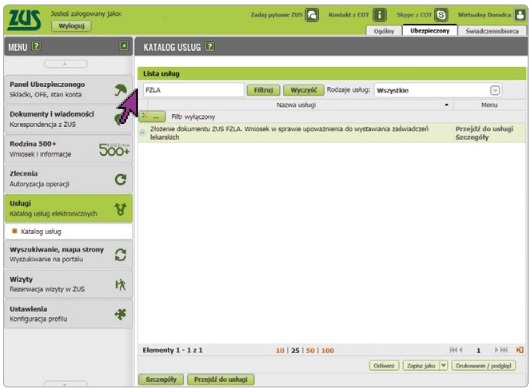
Następnie wypełnia się wniosek, podpisuje się go i wysyła. W celu elektronicznego wysłania wniosku podpisuje się go za pomocą kwalifikowanego podpisu elektronicznego lub podpisu elektronicznego potwierdzonego profilem zaufanym ePUAP. Do wniosku załącza się skan dokumentu, który potwierdza prawo do wykonywania zawodu lekarza.
Po otrzymaniu uprawnień do wystawiania zwolnień na profilu PUE ZUS pojawi się zakładka [LEKARZ].
4. Certyfikat z ZUS
Certyfikat z ZUS służy do podpisywania e-ZLA i innych dokumentów. Jest on bezpłatny i wystawia się go na okres 5 lat. Użytkownik certyfikatu otrzymuje powiadomienie o upływającym 5-letnim terminie. Po tym okresie można wnioskować o ponowne wydanie certyfikatu.
Certyfikat ZUS służy do podpisywania e-ZLA oraz:
- ZUS FZLA (wniosek w sprawie upoważnienia do wystawiania zaświadczeń lekarskich),
- AZLA (anulowanie zwolnienia),
- UZLA (unieważnienie pobranych wcześniej numerów - pustych druków ZLA do wypełniania, gdy nie ma możliwości wystawiania elektronicznego zwolnienia),
- ZUS PR-4 (wniosek o rehabilitację leczniczą w ramach prewencji rentowej ZUS).
5. Jak otrzymać certyfikat z ZUS?
Aby otrzymać certyfikat z ZUS należy zalogować się na swoim profilu w portalu PUE ZUS, wybrać zakładkę w panelu lekarza i w menu bocznym znaleźć zakładkę [CERTYFIKAT Z ZUS].
W celu złożenia wniosku o certyfikat w zakładce [CERTYFIKAT Z ZUS] klika się na pole [TAK, CHCĘ DOSTAĆ CERTYFIKAT].
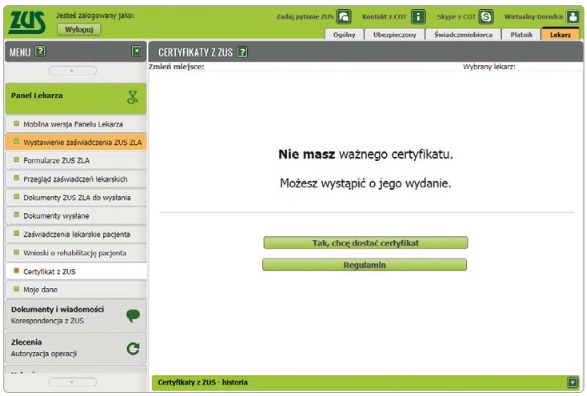
Imię, nazwisko i PESEL wnioskodawcy system uzupełni automatycznie. Wpisuje się jedynie adres e-mail lub numer telefonu – w celu możliwości poinformowania o przygotowaniu certyfikatu. Należy również ustalić hasło, które będzie konieczne przy podpisywaniu każdego dokumentu. Po uzupełnieniu wymaganych danych należy zapoznać się z Regulaminem i polityką certyfikacji i zaakceptować je. Jeśli wszystkie dane są poprawne, klika się [Wyślij wniosek].
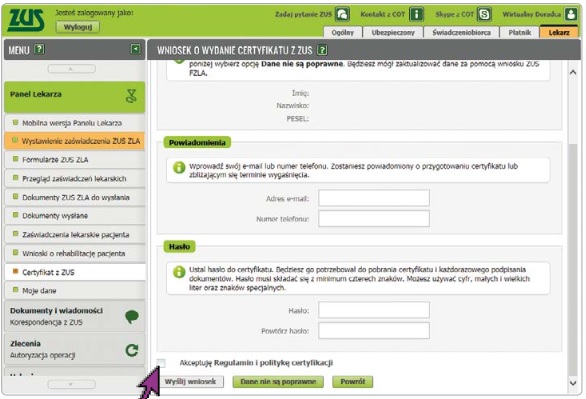
Po chwili pojawia się powiadomienie o przygotowaniu certyfikatu.
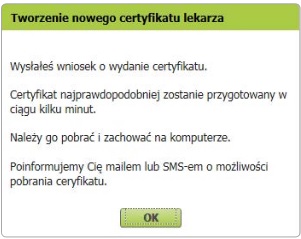
Natomiast jeśli dane identyfikacyjne są nieaktualne, zaznacza się opcję [Dane nie są poprawne] i składa się wniosek FZLA.
Jeśli użytkownik zapomniał hasła lub dostęp do niego uzyskały inne osoby, unieważnia się wniosek o wydanie certyfikatu.
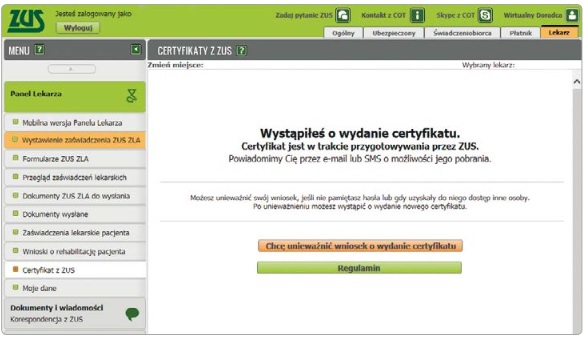
6. Unieważnienie certyfikatu
Certyfikat z ZUS powinno się unieważnić, gdy:
- użytkownik utracił lub ujawnił hasło do certyfikatu,
- użytkownik utracił plik certyfikatu lub pozostawił go w niekontrolowanym przez siebie miejscu,
- zmieniły się dane: imię, nazwisko, PESEL.
W celu unieważnienia certyfikatu w zakładce [Certyfikat z ZUS] klika się [Chcę unieważnić certyfikat].
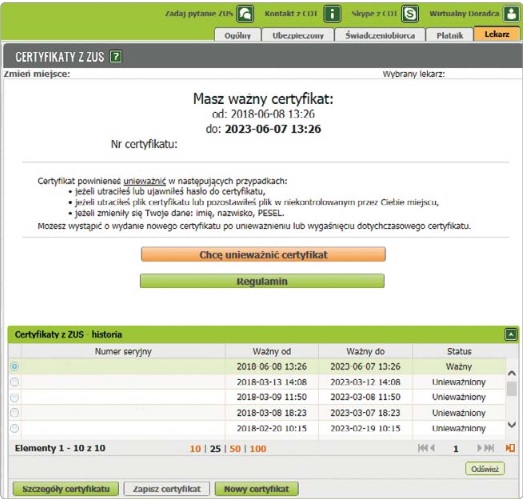
Warto podkreślić, że unieważnienia certyfikatu nie można cofnąć. System wyświetli komunikat, w którym poprosi o potwierdzenie chęci unieważnienia certyfikatu.
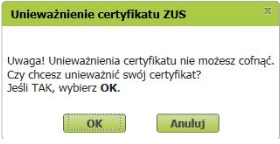
Istnieje możliwość wystąpienia o wydanie nowego certyfikatu, jeśli dotychczasowy certyfikat wygaśnie lub zostanie unieważniony.
Gdy certyfikat będzie gotowy do pobrania, użytkownik zostanie poinformowany o tym drogą e-mailową lub SMS-em (w zależności od tego, jaki sposób komunikacji został wybrany). Po otrzymaniu informacji o tym, że certyfikat jest gotowy do pobrania, należy wejść w zakładkę [Certyfikat z ZUS]. Aby pobrać certyfikat, klika się [Chcę pobrać certyfikat].
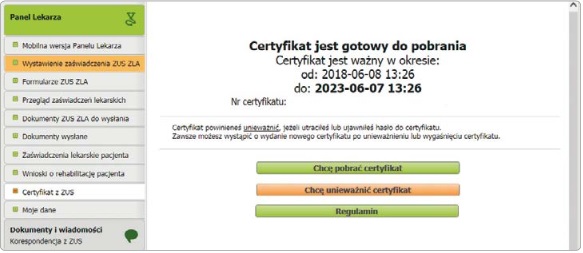
W tym momencie użytkownik podaje ustalone przez siebie hasło i klika [Pobierz certyfikat z ZUS].
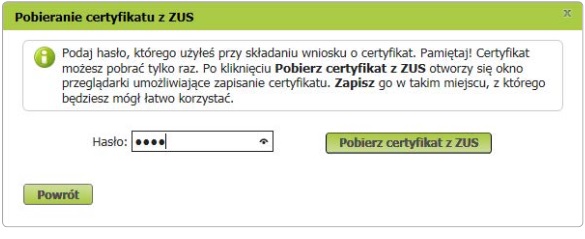
Pobrany certyfikat – w formie pliku – zapisuje się na komputerze w takim miejscu, aby można było łatwo korzystać z certyfikatu.
Certyfikat pobiera się tylko raz. Można go mieć w komputerze lub przenieść na nośnik zewnętrzny (np. pendrive).
Po pobraniu certyfikat nie jest już dostępny na PUE ZUS. Jeśli użytkownik chce podpisywać dokumenty certyfikatem z ZUS, musi być on dostępny na urządzeniu, na którym wystawia dany dokument, lub może go wywołać z nośnika zewnętrznego.
Z nowej metody podpisywania certyfikatem z ZUS można korzystać również w aplikacji, której lekarz używa w swoim gabinecie.
7. Miejsce przyjmowania pacjentów
Po zalogowaniu na PUE ZUS – przed wystawieniem e-ZLA – należy wskazać miejsce, w którym przyjmuje się pacjentów. Jeśli do ZUS zostało zgłoszonych kilka miejsc pracy, system domyślnie wskaże ostatnio wybrane miejsce udzielania świadczeń zdrowotnych. Można je zmienić i wybrać to, w którym aktualnie będzie wystawiane e-ZLA. Jeśli w wyświetlonej tabeli nie będzie aktualnego miejsca pracy, można wpisać NIP podmiotu (np. zakładu opieki zdrowotnej), a system wyszuka dane. Gdy odnajdzie podmiot o wskazanym numerze NIP, jego nazwa zostanie wpisana, a wszystkie wyszukane adresy zostaną dodane do listy, z której można wybrać właściwy.

Jeżeli podmiot o podanym numerze NIP nie zostanie odnaleziony albo jego dane nie zostaną wybrane, uzupełnia się je ręcznie, tzn. podaje się nazwę skróconą oraz adres. Po wprowadzeniu i zatwierdzeniu danych, system sprawdzi, czy dany pacjent został zgłoszony do ubezpieczeń przez pracodawcę. Jeśli nie, wyświetli się o tym komunikat. Dodane miejsce pracy będzie dostępne tylko na czas bieżącej sesji. Aby na stałe zaktualizować informację o miejscu, w którym przyjmuje się pacjentów, należy złożyć wniosek o zmianę danych.
Jeśli użytkownik nie zgłosił do ZUS żadnego miejsca, w którym przyjmuje pacjentów, może – aby wystawiać zaświadczenia lekarskie – doraźnie dodać miejsce udzielania świadczeń zdrowotnych na czas bieżącej sesji. Może też zaktualizować te dane na stałe. Aby to zrobić, składa wniosek o zmianę danych – formularz ZUS FZLA. Może go złożyć elektronicznie (korzystając ze swojego profilu na PUE) lub w formie papierowej – druk jest dostępny na stronie internetowej www.zus.pl oraz w naszych placówkach.
8. Jak wystawić e-ZLA?
Aby wystawić e-ZLA, kliknij na jedną z trzech odpowiednich zakładek w panelu lekarza
- [Wystawienie zaświadczenia ZUS ZLA],
- [Przegląd zaświadczeń lekarskich], a następnie [Nowe zaświadczenie],
- [Zaświadczenia lekarskie pacjenta], a następnie [Nowe zaświadczenie]
System prowadzi krok po kroku przez cały proces wystawiania e-ZLA.
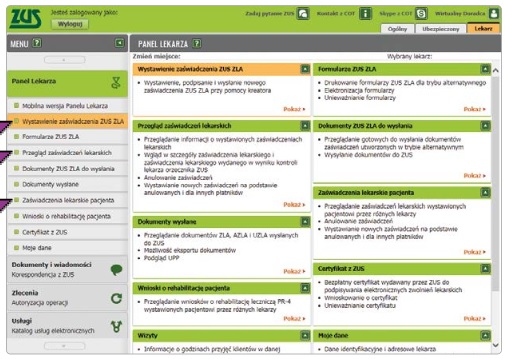
-
Miejsce ubezpieczenia pacjenta
Wyboru dokonuje się spośród następujących instytucji ubezpieczenia: „ZUS”, „KRUS”, „inne w Polsce”, „w innym państwie”. Domyślnie zaznaczone będzie ubezpieczenie w ZUS. Można je zmienić i wybrać właściwe.
W tym kroku można również wskazać, że wystawia się zaświadczenie lekarskie z powodu opieki nad chorym członkiem rodziny. Wówczas zaznacza się pole „Zaświadczenie wystawiane na opiekę”.
Pole „Data wystawienia zaświadczenia” wypełniane jest automatycznie aktualną datą. Nie można go edytować.
-
Dane pacjenta
Należy wpisać numer PESEL pacjenta. Po kliknięciu [Szukaj] system wyszuka dane. Gdy je znajdzie, wyświetli imię i nazwisko, aby można było sprawdzić tożsamość pacjenta. Domyślnie zaznaczona jest opcja „Dane zgodne”. Jeżeli jednak dane pacjenta nie będą poprawne, trzeba wpisać właściwe i zaznaczyć odpowiednio „Nieaktualne nazwisko” lub „Niezgodne dane identyfikacyjne”. Jeśli pacjent nie ma numeru PESEL (np. jest cudzoziemcem), jego identyfikatorem będzie seria i numer paszportu. Wówczas podaje się także datę jego urodzenia.
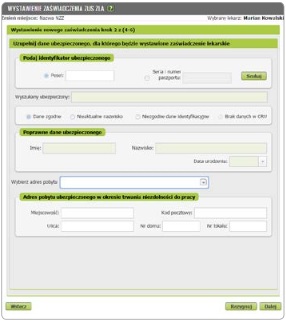
System wyszuka i podpowie również adres pacjenta. Pokaże listę jego adresów zgłoszonych do ZUS.
Wybiera się jeden z nich. Należy pamiętać, aby w zwolnieniu lekarskim podać adres, pod którym pacjent będzie przebywał w czasie trwania niezdolności do pracy. Jeżeli na liście nie ma tego adresu, to trzeba go wpisać.
Jeżeli po tym, jak wpisze się numer PESEL albo serię i numer paszportu, zaznaczy się opcja „Brak danych w CRU” (CRU – Centralny Rejestr Ubezpieczonych), należy uzupełnić dane identyfikacyjne i adresowe pacjenta.
-
Pracodawca pacjenta
System wyświetli listę pracodawców, którzy zgłosili pacjenta do ubezpieczenia w ZUS, pokaże ich nazwę, rodzaj i numer identyfikatora. Domyślnie zaświadczenia będą wystawiane dla wszystkich pracodawców (płatników) pacjenta. Można wystawić zaświadczenia dla jednego albo kilku z nich, np. gdy dane w systemie są nieaktualne lub gdy w czasie zwolnienia pacjent nie pracuje już u danego płatnika.
Jeżeli dane aktualnego pracodawcy pacjenta nie zostały wyświetlone, można je wprowadzić – klika się [Dodaj nowego płatnika]. System wyszuka dane płatnika, gdy poda się jego identyfikator, np. numer NIP. Jeśli system nie znajdzie danych, trzeba je uzupełnić. System podpowie także, czy płatnik ma profil na PUE ZUS, a tym samym, czy otrzyma elektronicznie wiadomość o wystawieniu e-ZLA i samo zwolnienie. Jeśli płatnik nie ma profilu na PUE ZUS, przekazuje się pacjentowi wydruk e-ZLA.
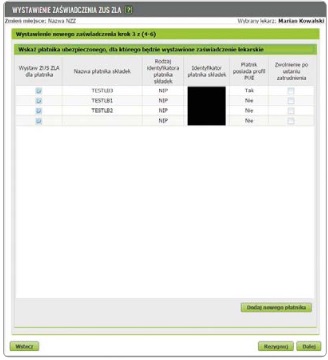
Jeśli jako miejsce ubezpieczenia (w kroku pierwszym) zaznaczono: „KRUS”, „inne w Polsce” lub „w innym państwie”, to nie trzeba wskazać danych pracodawcy (płatnika). Jeśli jednak użytkownik musi podać te dane – można je uzupełnić.
Jeżeli wystawia się zwolnienie pacjentowi, który nie jest już zatrudniony u danego płatnika, zaznacza się pole „Zwolnienie po ustaniu zatrudnienia”.
-
Dane członka rodziny
Jeśli zaznaczono (w kroku pierwszym), że zwolnienie jest wystawiane na opiekę, to system wyświetli listę (do wyboru) członków rodziny, których pacjent – dla którego wystawia się e-ZLA – zgłosił do ubezpieczenia zdrowotnego. Jeżeli lista jest pusta albo nie ma na niej właściwej osoby, uzupełnij dane – datę urodzenia i typ pokrewieństwa – na podstawie informacji od pacjenta.
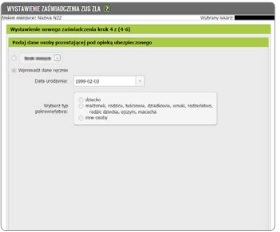
-
Dane dotyczące niezdolności do pracy
Należy podać okres niezdolności do pracy, w tym ewentualnego pobytu w szpitalu. Można również zaznaczyć, że zaświadczenie dotyczy pobytu w innym niż szpital stacjonarnym zakładzie opieki
zdrowotnej. System zweryfikuje poprawność wprowadzonych dat. Jeśli wpisana data początku okresu niezdolności mieści się w okresie ostatnio wystawionego pacjentowi zaświadczenia – system wyświetli komunikat o tym, kiedy kończy się to zwolnienie (nawet jeżeli jest ono wystawione przez innego lekarza). System poinformuje również o przerwie pomiędzy zwolnieniami do 3 dni włącznie, pomoże też wyszukać numer statystyczny choroby z klasyfikacji ICD-10, a także podpowie kod literowy A i D.
Jeśli użytkownik zastanawia się nad decyzją, czy zamieścić na zwolnieniu kod A, może zapoznać się z wystawionymi wcześniej zaświadczeniami o niezdolności do pracy po kliknięciu [Zaświadczenia lekarskie pacjenta].
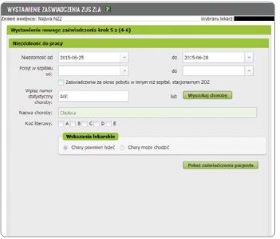
Jeśli poda się datę niezdolności do pracy, która obejmuje okres wsteczny – wcześniejszy niż 3 dni przed datą badania – trzeba to uzasadnić, a ZUS przeprowadzi postępowanie wyjaśniające. System wyświetli informację o podziale okresu niezdolności do pracy, a po utworzeniu zwolnienia wygeneruje 2 zaświadczenia lekarskie – w tym jedno na okres wsteczny.
-
Przegląd danych, podpisanie e-ZLA
Zanim podpisze się zwolnienie lekarskie, należy zweryfikować wprowadzone dane. Na tym etapie można je zmienić – cofnąć się do odpowiedniego kroku.
Gdy użytkownik upewni się, że dane w wystawianym zaświadczeniu są prawidłowe, zapisuje formularz – klika [Utwórz].
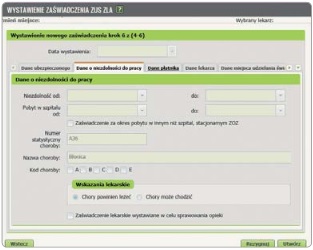
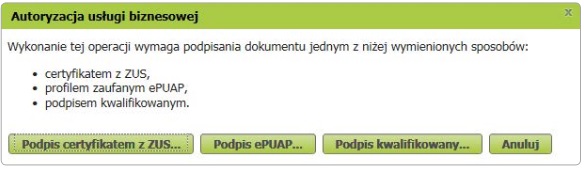
Jeśli jako sposób podpisania e-ZLA wybrano certyfikat z ZUS, na początku wskazuje się miejsce, w którym znajduje się plik z certyfikatem (na przykład miejsce, w którym zapisano plik w komputerze). Taką czynność wykonuje się tylko raz podczas danej sesji (od zalogowania do wylogowania z portalu PUE ZUS – sesja wygasa samoistnie, jeśli przez 40 minut nie wykona się na portalu żadnych czynności). Następnie podaje się hasło.
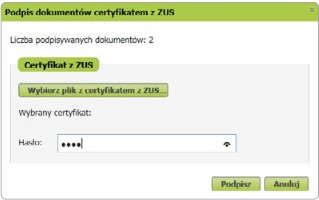
Podpisuje się równocześnie 2 dokumenty elektroniczne – jeden przekazywany jest do ZUS, a drugi (bez numeru statystycznego z klasyfikacji ICD-10) do pracodawcy (na profil płatnika) osoby, której wystawia się zwolnienie.
Również pacjent otrzymuje informację o wystawionym zwolnieniu na swój profil PUE.
Elektroniczne zwolnienie lekarskie jest wystawione dopiero z chwilą podpisania. Wówczas zostaje zapisane w systemie oraz przekazane na profil płatnika. System wyświetli komunikat o wysyłce.
Jeśli któregoś z dokumentów nie udało się wysłać, pojawi się komunikat. Zgodnie z treścią komunikatu, należy ponownie wysłać dokumenty – wejść w zakładkę [Dokumenty ZUS ZLA do wysłania].
9. Wydruk e-ZLA
Jeśli pracodawca (płatnik) pacjenta nie ma profilu na PUE ZUS, należy wydrukować zwolnienie. System wyświetli wówczas komunikat: „Uwaga, płatnik ….. nie posiada profilu PUE, należy wydrukować egzemplarz ZLA dla płatnika.”
Na prośbę pacjenta zawsze trzeba wydrukować e-ZLA – nawet wtedy, gdy jego pracodawca ma profil na PUE ZUS.
10. Skierowanie na rehabilitację leczniczą
Dla osób, którym grozi utrata zdolności do pracy, ale które mają szansę na poprawę zdrowia i powrót do pracy, ZUS prowadzi bezpłatną rehabilitację leczniczą:
- chorób narządu ruchu,
- chorób układu krążenia,
- chorób psychosomatycznych,
- chorób układu oddechowego,
- chorób narządu głosu,
- po leczeniu nowotworu gruczołu piersiowego.
Jeśli dany pacjent wymaga takiej rehabilitacji, można go na nią skierować zaraz po wystawieniu e-ZLA. System podpowie, jeśli jest taka możliwość. Pojawi się pytanie: ”Czy chcesz wystawić wniosek o skierowanie ubezpieczonego na rehabilitację leczniczą?”. Gdy podpowiedź zostanie zaakceptowana, system otworzy formularz wniosku o rehabilitację leczniczą ZUS PR-4 i automatycznie wprowadzi dane pacjenta z e-ZLA. Lekarz od razu wystawia ten wniosek, a następnie przesyła go w formie elektronicznej do ZUS. Wniosek ZUS PR-4 podpisuje się w ten sam sposób jak e-ZLA.
Na podstawie tego wniosku lekarz orzecznik ZUS będzie mógł wydać orzeczenie. Zostanie ono przekazane pacjentowi. ZUS poinformuje go o terminie rehabilitacji i adresie ośrodka rehabilitacyjnego. Czas oczekiwania na rehabilitację leczniczą w ZUS to około 8 tygodni.
11. Tryb alternatywny
Może się zdarzyć, że nie będzie możliwości wystawienia e-ZLA, bo np. nie będzie internetu podczas wizyty domowej. W takiej sytuacji przekazuje się pacjentowi zwolnienie na formularzu wydrukowanym wcześniej z systemu, opatrzone podpisem i pieczątką lekarza. Gdy będzie już dostęp do internetu, trzeba wprowadzić takie zwolnienie do PUE ZUS lub do aplikacji gabinetowej. Przewidziano na to okres 3 dni roboczych od dnia, w którym zwolnienie zostało wystawione lub ustały przyczyny, które uniemożliwiły jego elektroniczne przekazanie.
Zawsze warto mieć przy sobie formularze wydrukowane z systemu.
Aby zelektronizować papierowy formularz (czyli wprowadzić dane do systemu), klika się [Formularze ZUS ZLA] – pokażą się tutaj identyfikatory pobranych przez użytkownika zaświadczeń, które wykorzystuje się podczas wystawiania zwolnień w trybie alternatywnym. Domyślnie prezentowane są tylko druki o statusie „Wydrukowany”. W górnej części okna znajduje się informacja o tym, ile jest druków, których nie wykorzystano, oraz tych, które można jeszcze wydrukować w trybie alternatywnym – ich suma to 150 sztuk. Po kliknięciu [Uzupełnij dane ZUS ZLA] system uruchamia kreator wystawiania zaświadczeń lekarskich – ścieżka wystawiania jest taka sama jak przy wystawianiu e-ZLA. Wpisuje się w pole „Data wystawienia zaświadczenia” datę wystawienia zwolnienia na papierowym formularzu.
Może wystąpić sytuacja, że będzie konieczne unieważnienie wydrukowanych formularzy ZUS ZLA, np. ich kradzież, zaginięcie lub zniszczenie. Aby to zrobić, wybiera się właściwy formularz i klika [Unieważnij formularz ZUS ZLA]. Wskazuje się właściwą przyczynę unieważnienia i podpisuje się utworzony dokument.
12. Jak anulować e-ZLA?
Jeśli w wystawionym e-ZLA użytkownik stwierdzi błąd, można go anulować i ewentualnie wystawić nowy, poprawny dokument. Przewidziano na to okres 3 dni roboczych od dnia, w którym zauważyło się błąd lub otrzymano informację o nim od pacjenta, jego płatnika czy ZUS.
Podpisanego dokumentu elektronicznego nie można edytować. Jeśli istnieje potrzeba skorygowania błędu, należy anulować wystawione zwolnienie i wystawić nowe, poprawne e-ZLA.
Aby anulować e-ZLA, trzeba wejść w zakładkę [Przegląd zaświadczeń lekarskich]. Wybiera się właściwe zaświadczenie z listy i klika się [Szczegóły zaświadczenia], a następnie [Anuluj zaświadczenie]. Pojawi się okno z listą dostępnych przyczyn anulowania. Należy wybrać przyczynę i – w razie potrzeby wystawić poprawne e-ZLA – zaznacza się „Chcę wystawić nowe zaświadczenie/ zaświadczenia na podstawie anulowanego”, a potem zatwierdza się swój wybór. System wypełni nowe zaświadczenie danymi z anulowanego – można zmienić pola, w których został popełniony błąd. Na koniec podpisuje się utworzone dokumenty. Zaświadczenie lekarskie można również anulować w zakładce [Zaświadczenia lekarskie pacjenta].
Podstawa prawna:
Ustawa z dnia 25 czerwca 1999 r. o świadczeniach pieniężnych z ubezpieczenia społecznego w razie choroby i macierzyństwa (Dz.U. z 1999 Nr 60, poz. 636 z późn. zm.)
za: infor.pl

Szczepimy się!
Od 15 stycznie 2021 rusza rejestracja na szczepienia przeciw COVID-19 dla seniorów oraz system zgłoszenia chęci zaszczepienia dla pozostałych

Projekty profilaktyczne w SP ZOZ w Hajnówce
W SP ZOZ w Hajnówce trwają przygotowania do realizacji projektów profilaktycznych, których realizacja została odłożona w czasie przez pandemię koronawirusa.

Uwaga kleszcze!
Trwa sezon aktywności kleszczy, jest ich w naszym otoczeniu coraz więcej. Pomimo faktu, że pokłucie przez kleszcza zwykle jest całkowicie bezbolesne, a sprawca wyjątkowo mały, konsekwencje przenoszonych przez niego chorób mogą długotrwale wpłynąć na nasze życie. Przewlekłe zmęczenie, problemy ze snem, porażenia nerwów utrudniają

Światowy Dzień bez Tytoniu
Hasło przewodnie tegorocznej akcji ogłoszone przez Światową Organizację Zdrowia brzmi: „Commit to quit”,
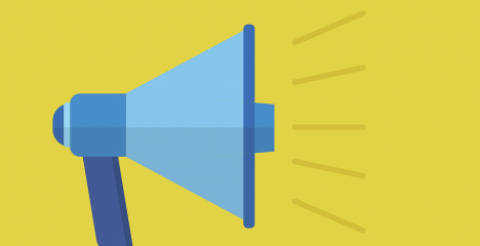

Zaszczep się w majówkę
Od 1 do 3 maja będzie trwała akcja „Zaszczep się w majówkę” w mobilnych punktach do szczepień powszechnych